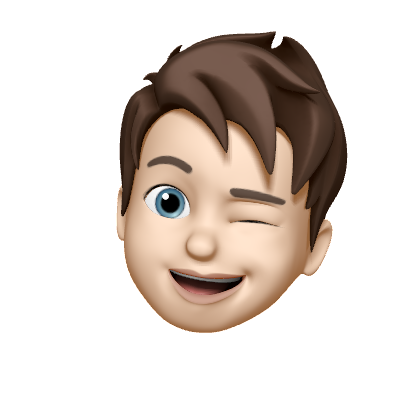Factoryreset Fortigate Firewall
Console poort connecteren
De firewall resetten houdt in dat je het toestel terug gaat brengen naar de oorspronkelijke staat. Dit wil zeggen dat alle config uit het toestel wordt verwijderd buiten de antivirus en IPS-attack definities (Intrusion Prevention Systems). Het wil niet zeggen dat het toestel terug naar de originele firmware versie gaat waar het toestel is mee geleverd.
Stap 1:
Sluit de RJ45 aan op de console poort van je firewall. Sluit daarna de RS-232 aan op de seriële poort van je laptop/PC.

Stap 2:
Nu gaan we nakijken in apparaatbeheer welke communicatiepoorten (com) nummer onze seriële poort heeft. Dit kan je doen door met je rechtermuisknop op het Windows logo te klikken en dan apparaatbeheer te kiezen. Nu we het apparaatbeheer venster voor ons hebben gaan we op zoek naar het tabje “poorten (com & LPT)” als je dan klikt op het bijhorende pijltje dan zie je alle seriële poorten die bekend zijn bij het toestel. Eens je op het pijltje hebt geklikt zie je alle com poorten.
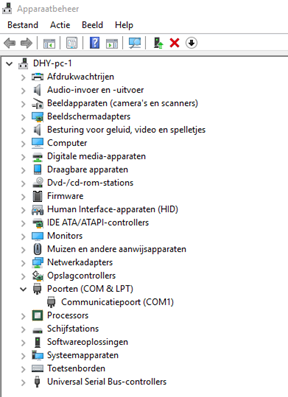
Stap 3: PuTTY downloaden en installeren
Nu we weten welke nummer onze com poort heeft kunnen we PuTTY gaan installeren. Dit gaan we doen op de website van PuTTY of je kan ook ineens naar de download page gaan. De link naar de juiste webpagina’s kan je hieronder vinden:
Website PuTTY: www.putty.org
Download page: https://www.chiark.greenend.org.uk/~sgtatham/putty/latest.html
Nu je PuTTY heb geïnstalleerd gaan we PuTTY opstarten. Dit kan je doen door op de Windows key te klikken en dan PuTTY te typen en dan enter te klikken.
Stap 4: PuTTY juist configureren en verbinden met firewall.
Nu we PuTTY hebben geïnstalleerd moeten we het programma juist configureren dit is niet heel veel werk want de meeste instellingen staan al juist.
Als we het programma openen komen we standaard op het volgende scherm.
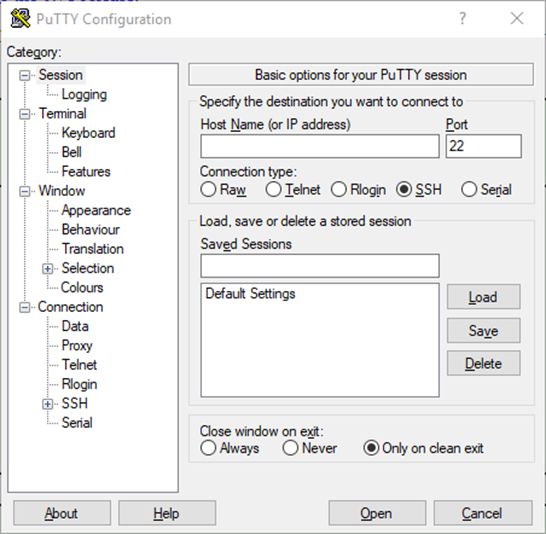
Hier moeten we nog een paar kleine dingen aanpassen zodat we onze seriële verbinding kunnen opzetten met onze firewall.
Stap 5:
Het eerste dat we gaan aanpassen is het connectie type. Dit gaan we op serial zetten want we werken met een seriële poort en kabel.
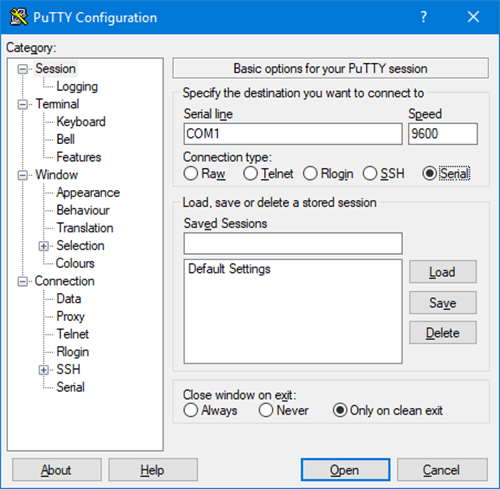
Nu we het connection type hebben goed gezet moeten we alleen nog de serial line of communicatiepoort goed zetten. Dit moet op de waarde staan die je in stap 2 hebt opgezocht. In mijn geval is dit 5 dit geven we dus ook in als Serial line.
Firewall resetten
Voor de firewall te resetten heb je de volgende dingen nodig:
-
Seriële kabel
-
Seriële poort + juiste com nummer
-
Serie nummer van de Firewall
-
In ons geval PuTTY
Stap 1: serienummer
Nu we alles hebben klaargezet hebben we nog 1 ding nodig en dat is het serienummer van het toestel. Dit kan je vinden op het toestel zelf of tijdens het inloggen op het toestel in de terminal. Ik verkies het overtypen van het serienummer onderaan het toestel. Dit gaat veel sneller dan wachten tot de firewall is opgestart en het dan over te typen want dan moet je het toestel ook terug afzetten, je hebt maar 14 seconde om in te loggen. Ik zou aanraden om het over te typen in een document. Zodra je toestel is opgestart je snel de juiste gegevens in het terminal venster kan plakken. De volgende gegevens zijn voor iedereen hetzelfde:
Login name: maintainer
Password: bcpb + Serienummer (voorbeeld: bcpbFG311B3909600576)
Commando: exec factoryreset
Stap 2: firewall opstarten + seriële verbinding tot stand brengen.
Nu we alle gegevens hebben kunnen we de verbinding tot stand brengen. Ga terug naar PuTTY en klik op ”open” nu opent er een terminal venster. Als het terminal venster open staat gaan we de firewall laten opstarten. Dit doen we door de firewall van stroom te voorzien. Nu kan je meekijken op het terminal venster wat de firewall aan het doen is tijdens het opstarten. Je hoeft niets te doen tot er “login:” komt te staan.
Stap 3:
Nu de firewall volledig is opgestart geef je de volgende gegevens op als ze gevraagd worden:
login name: maintainer
Password: bcpb + serienummer
Nadat je dit gedaan hebt komt er “welcome” dit wil zeggen dat je bent ingelogd.
Stap 4:
Nu kunnen we de laatste stap van het resetten van de firewall doen. En dat is het resetten zelf. Dit gaan we doen aan de hand van een commando.
Het commando spreekt nogal voor zich: “exec factoryreset”. Dit commando kan je gewoon ingeven of plakken. Nadat je dit hebt gedaan moet je alleen nog bevestigen of je echt zeker bent of je dit wil doen door y of n te typen. En de rest doet de firewall.